

Av Gina Barrow, senast uppdaterad: January 4, 2018
Del 1. Vad betyder "iPhone är inaktiverad, anslut till iTunes"-felet?Del 2. Vad ska man göra när det här felet inträffar?Del 3. Det bästa sättet att fixa skärmen "iPhone är inaktiverad, anslut till iTunes" (rekommenderas)Videoguide: Hur man fixar iPhone inaktiverad, anslut till iTunes-felDel 4. Slutsatser
Du kanske hör någon fråga "Jag har försökt ange mitt lösenord men sedan blev jag utelåst och ännu värre, jag fick felet "iPhone är inaktiverad ansluta till iTunes". Hur löser jag det här problemet utan att förlora min data?".
Vissa kanske söker "iPhone är inaktiverad ansluta till iTunes värde saknas". Eller "iTunes kunde inte ansluta till iPhone. Värdet saknas." Det är dock samma frågor.
Låt oss nu se vad "iPhone är inaktiverad ansluta till iTunes" egentligen betyder.
Att glömma lösenordet kan leda till något värre. iPhone har som vi vet inbyggda säkerhetsfunktioner som automatiskt låser enheten när det finns misstänkta försök att bryta sig in.
Detta är faktiskt ett ganska bra mått om vi tänker på den positiva sidan, men det kan vara en mardröm när du upplever det här problemet och du inte har några säkerhetskopior alls. All data inuti iDevice kommer att raderas helt.
Kom ihåg att lösenkoderna kan låsas upp av hackare på bara 4 timmar genom att använda bra programvara. Chansen är din iPhone kan vara utsatt för identitetsstöld genom att endast använda 10,000 XNUMX kombinationer; det är därför Apple automatiskt raderar all data när hackare får chansen att låsa upp iPhone.
Du skulle dock inte få din telefon utelåst under de första försöken. Det följer en rad försök som följande:
Tekniskt sett finns det tre alternativ att göra jag beställer att fixa "iPhone är inaktiverad, anslut till iTunes"Fel.
Lösning 1. Vänta.
Om du blir utelåst, tvinga inte att låsa upp enheten så snart som möjligt. Lär dig att vänta och arbeta bra genom att följa serien av försök som nämns ovan. Hoppa inte in i hypen som bara kan förvärra fallet.
Lösning 2. Radera telefondata via iTunes och ta bort lösenordet
Denna process kräver att du måste ha din telefon säkerhetskopierad och synkroniserad med iTunes. Följ stegen nedan för hur du utför den här lösningen:
 Fix iPhone Disabled Anslut till iTunes-fel av iTunes
Fix iPhone Disabled Anslut till iTunes-fel av iTunes
Lösning 3. Använd återställningsläge
Om du inte har skapat någon iTunes-säkerhetskopia eller ställt in "Hitta min iPhone" i iCloud så är det bästa sättet att fixa 'iPhone är inaktiverad, anslut till iTunes' felet är att gå in i återställningsläge. Följ stegen nedan för hur du går in i återställningsläge:
 Sätt iPhone i återställningsläge
Sätt iPhone i återställningsläge
Ovanstående lösningar är faktiskt inte genomförbara för dem som inte har säkerhetskopior. De kommer att drabbas av enorma dataförluster när de raderar sin telefondata. Det finns dock en annan rekommenderad lösning som inte lätt släpper ditt telefoninnehåll. FoneDog Toolkit- iOS systemåterställning (Reparera) låter dig fixa 'iPhone är inaktiverad, anslut till iTunes' fel på bara några minuter och utan att radera telefonens innehåll.
FoneDog Toolkit- iOS systemåterställning fixar olika systemproblem som: Återställningsläge, DFU läge, vit skärm som loopar vid start, Anslut till iTunes och mer. Detta program fixar bara systemproblem utan att orsaka ytterligare dataförlust. Det löser även andra problem som: iTunes-felkoder, vita, tomma, svarta och blå skärmar, fastnar på Apples logotyp, fryser och kraschar iOS.
Att lära sig att använda FoneDog Toolkit- iOS System Recovery, kolla in dessa guider nedan:
Hämta och installera programmet FoneDog Toolkit- iOS systemåterställning och sedan starta den direkt efter.
Gratis nedladdning Gratis nedladdning
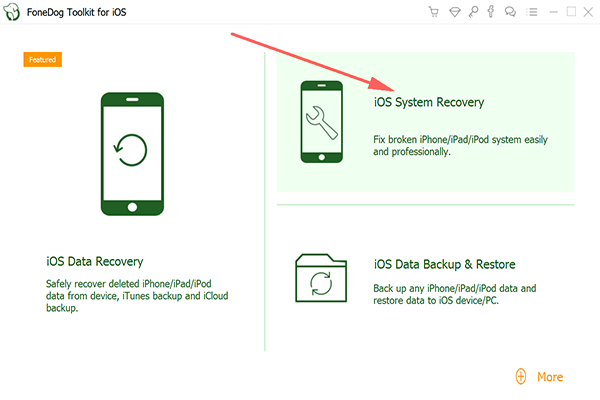
Anslut iPhone till datorn med en original USB-kabel. Vänta tills programmet automatiskt känner igen och upptäcker iPhone.

Nästa steg kräver att du laddar ner och installerar rätt iOS-firmwarepaket för iPhone. Du måste ange korrekta uppgifter som programmet frågar, såsom modellnummer och mjukvaruversion av iPhone. När du har angett rätt information klickar du på "Download" att fortsätta.

Ladda ner iOS Firmware Package -- Steg 3
FoneDog Toolkit- iOS systemåterställning kommer att påbörja systemåterställningen och det kommer att ta några minuter innan den kommer att slutföras. När reparationen är klar kommer du att se ett meddelande på skärmen och enheten startar om normalt.
Och det är allt! du har fixat'iPhone är inaktiverad, anslut till iTunes' fel utan dataförlust. Detta är endast möjligt med hjälp av FoneDog Toolkit- iOS systemåterställning.

Gratis nedladdning Gratis nedladdning
Säkerhetskopiering är verkligen nödvändigt i fall som detta fel "iPhone är inaktiverad, anslut till iTunes" hända. Som vi alltid påminner alla användare att alltid ta hand om din telefondata om du inte vill uppleva några problem. Men om du är lite för sen, FoneDog Toolkit- iOS systemåterställning kommer att vara där för att rädda och rädda din enhet.
Lämna en kommentar
Kommentar
iOS-systemåterställning
Reparera olika iOS-systemfel tillbaka till normal status.
Gratis nedladdning Gratis nedladdningHeta artiklar
/
INTRESSANTTRÅKIG
/
ENKELSVÅR
Tack! Här är dina val:
Utmärkt
Betyg: 4.5 / 5 (baserat på 82 betyg)